Иногда может потребоваться быстро добавить товар в каталог или просто возникает необходимость добавить один или два товара. В таком случае создавать его из-за импорта не совсем удобно. Именно для этого и требуется ручное добавление товаров.
Как создать товар вручную
Перейдите в раздел «Каталог» → «Товары» и нажмите «Добавить товар» в правом верхнем углу:

После чего у вас откроется окно для создания нового товара, где вы можете указать все необходимые параметры:
- Название — укажите название товара в каталоге CRM (не влияет на название товара на источнике);
- Категория — выберите категорию к которой относится товар. Чтобы указать категорию, они должны быть предварительно созданы;
- Дополнительные поля — отображаются свои поля товара, которые можно создать для заполнения дополнительных данных;
- Изображение — позволяет добавить несколько картинок для визуализации товара. Последовательность изображений можно изменять перетаскиванием, первая картинка считается основной и отображаться в заказах;
- Описание — позволяет сохранить подробную информацию о товаре;
- Размеры по умолчанию — укажите размеры товара и при создании ТТН они автоматически будут заполняться в соответствующие поля;
- Единицы измерения — по умолчанию штуки. Можно выбрать свои, предварительно добавив единицы измерения в настройках товаров.
- Валюта — основная валюта товара. Если товар добавляется в заказ или заявку с другой валютой – стоимость автоматически конвертируется по заданному курсу;
- Закупочная стоимость — внесите стоимость закупки, позволяет вести корректную аналитику и видеть расходы на закупку товаров. При проведении оприходования закупочная цена автоматически перечисляется и устанавливается в товаре в каталоге;
- Стоимость — укажите стоимость продажи товара, которая будет использоваться при создании заказов вручную;
- Артикул — укажите уникальный код товара, который необходим для связывания публикаций из источников и товаров между внешними системами, откуда поступают заказы;
- Штрихкод — укажите значение штрих-кода, если работаете со сканером можно производить поиск товаров по нему. Сначала необходимо включить в разделе «Настройки» → «Товары» переключатель «Использовать штрихкод»;
- Товар имеет несколько вариантов — переключатель, который нужно включать если вы используете варианты товаров: разные размеры, цвета или другие свойства (характеристики товара). После включения можно добавить все необходимые свойства и их значение.
- Варианты товаров — сгенерируйте все возможные комбинации свойств и укажите необходимые данные для каждого: изображения, артикул, штрихкод, закупочная стоимость, стоимость, вес, габариты.
Важно! Рекомендуем заполнять артикул товара сразу после его создания. Если у него будет продажа, изменить/добавить артикул к товару будет невозможно.
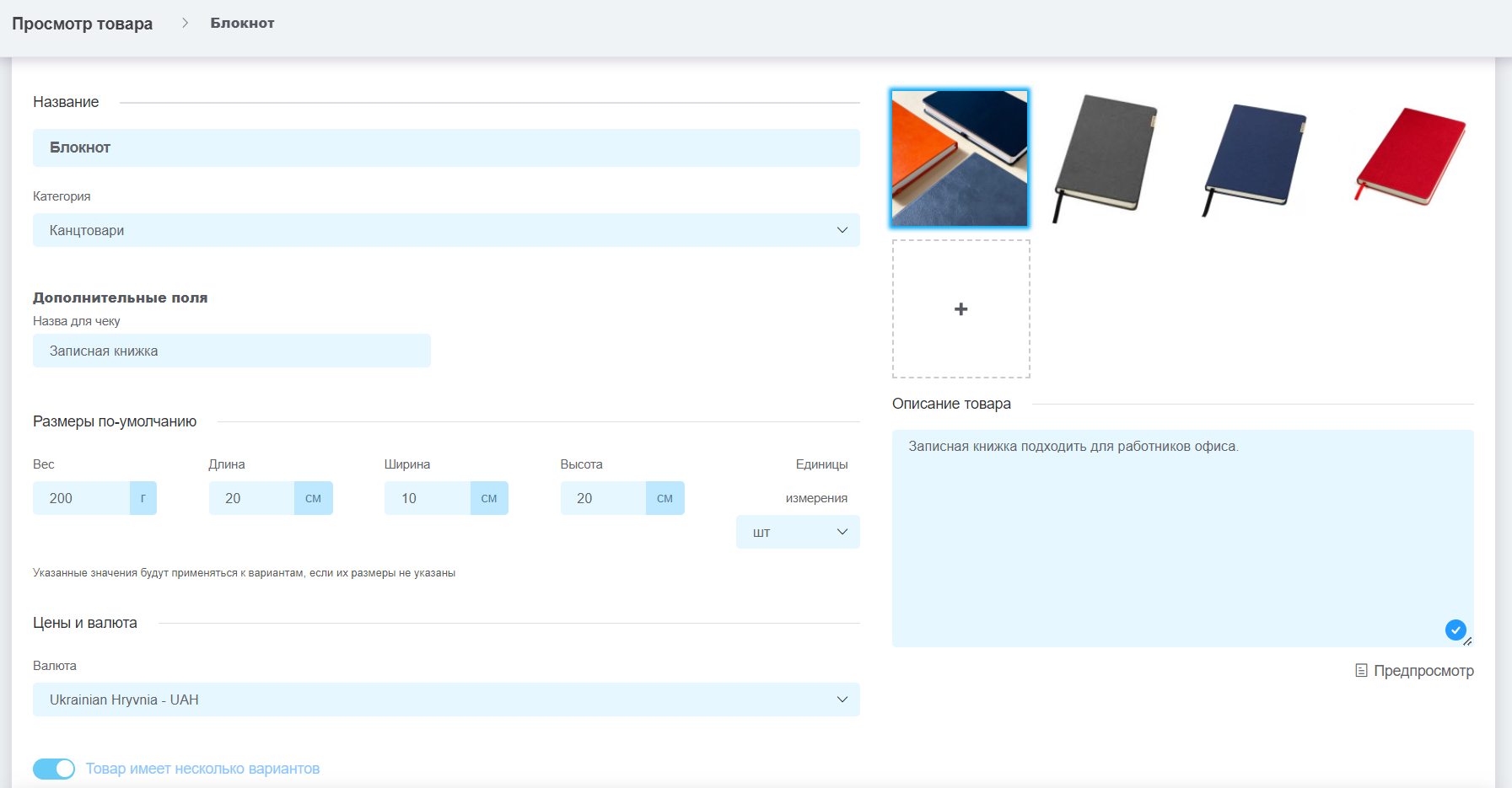
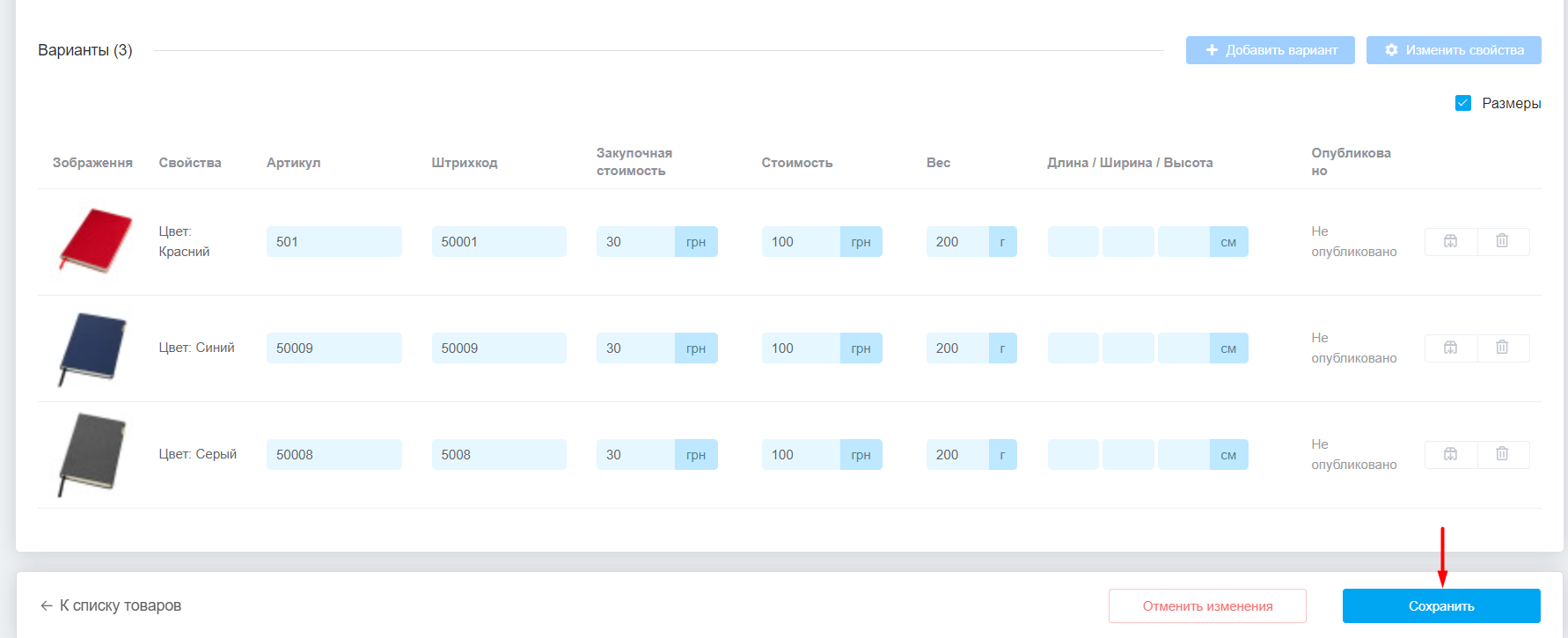
После сохранения товара вы сможете добавлять новые варианты к нему. Но уже в ручном режиме каждый вариант по отдельности:
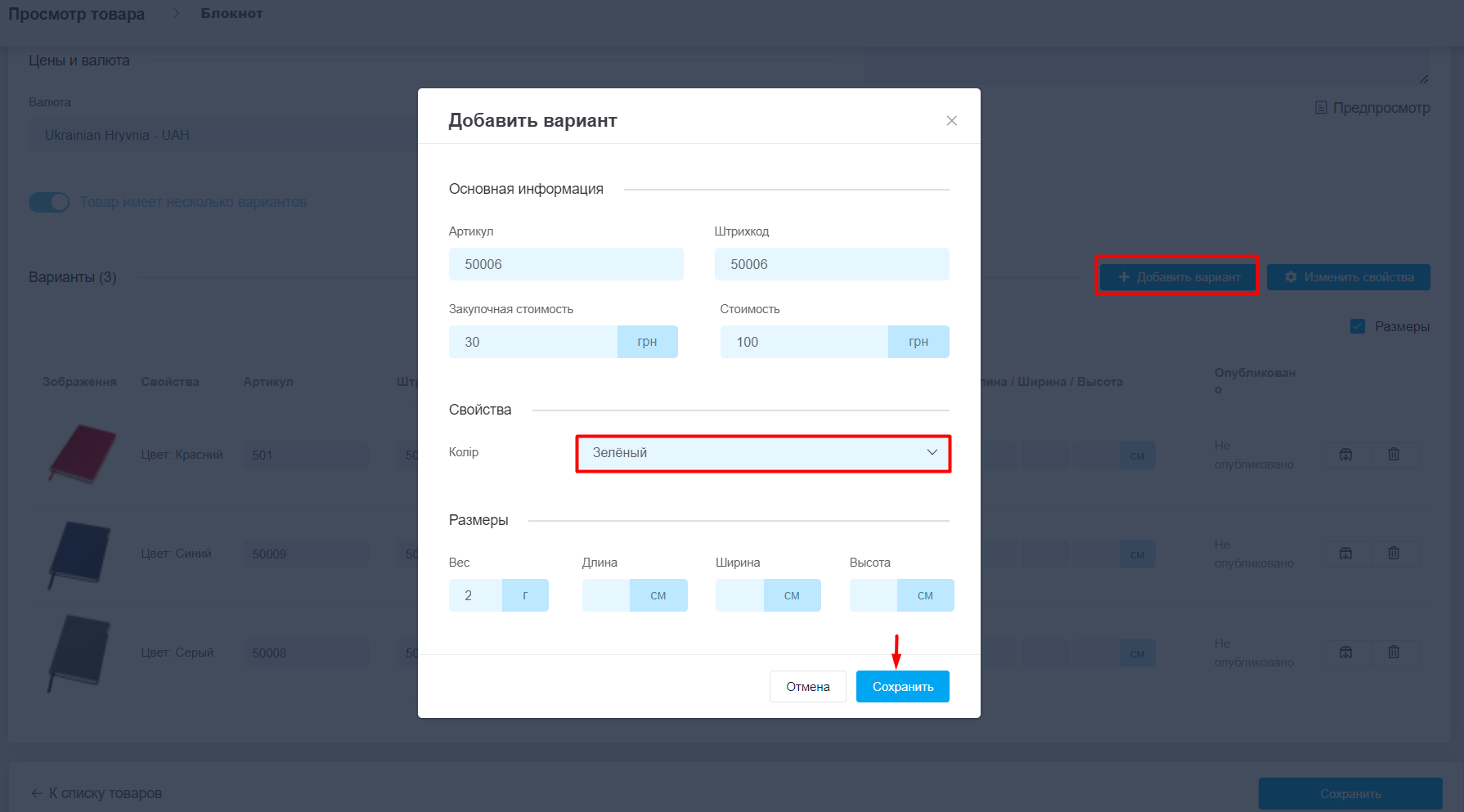
Обратите внимание! Склад является отдельным разделом в нашей системе, остатки товаров добавляются именно в нем.
Теги: создание товара, добавление товара, добавить товар, вручную добавить товар, варианты товара, штрихкод, изображение товаров, закупочная стоимость товара, артикул товара, закупка